Có rất nhiều điều bạn nên làm trước khi chiếc điện thoại quý giá của bạn bị một tên trộm nào đó đánh cắp. Một vài thủ thuật dưới đây có thể khiến những kẻ trộm cắp gặp khó khăn hơn khi cố gắng truy cập thiết bị của bạn.
1. Khóa màn hình
Khi Apple giới thiệu tính năng quét dấu vân tay trên iPhone, chắc hẳn công ty đã ước tính được rằng khoảng một nửa trong số người dùng không sử dụng tính năng khóa màn hình. Hãy chắc chắn rằng bạn đã sử dụng một trong hai hình thức vẽ mẫu hình hoặc nhập mã PIN để ngăn tên trộm có thể truy cập thiết bị của bạn.
Cho dù có thể bạn thấy phiền hà mất thời gian khi phải gõ mã số để mở khóa mỗi lần có thông báo tin nhắn đến, notification từ Viber, Facebook hay Instagram..., hãy kích hoạt ít nhất một phương thức bảo vệ màn hình trước khi bạn rời khỏi nhà hoặc đi đâu đó. Tasker là một trong những ứng dụng cho phép thiết bị Android tự động thiết lập bảo mật khóa màn hình dựa trên vị trí của bạn.
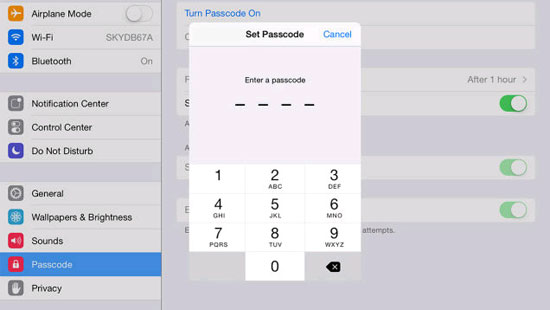
Để bảo vệ nhiều hơn nữa đối với điện thoại Android, hãy kích hoạt tính năng tự động khóa màn hình (Automatically lock) trong mục Settings > Security. Còn nếu bạn sở hữu một thiết bị iOS, hãy vào Settings > Passcode > chọn Require Passcode để thiết lập thời gian tự khóa màn hình.
2. Kích hoạt tính năng điều khiển từ xa
Kể từ iOS 3.0, Apple đã tích hợp tính năng Find My iPhone trên các thiết bị di động của mình. Tính năng này có thể được kích hoạt từ mục Settings trên iCloud. Sau đó, bạn có thể đăng nhập vào iCloud trên web và kiểm tra xem thiết bị của bạn ở đâu. Chế độ "Lost Mode" cho phép bạn khóa thiết bị từ xa, tuy nhiên tùy chọn Erase iPhone được đánh giá là không tốt như được quảng cáo.
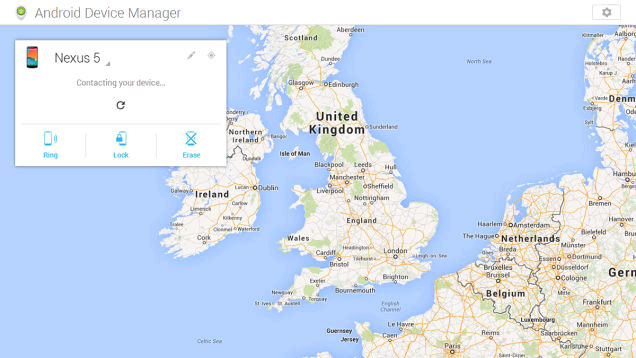
Đối với thiết bị Android cũng tương tự như vậy, bạn có thể theo dõi tất cả các thiết bị kết nối với tài khoản Google thông qua giao diện web. Tính năng này được gọi là Android Device Manager và bạn cũng có thể khóa điện thoại hoặc xóa dữ liệu trên thiết bị khi xác định được vị trí của thiết bị trên bản đồ. Để làm được như vậy, vào ứng dụng Google Settings, nhấn vào Android Device Manager để thiết lập.
Với người dùng BlackBerry, hãng Dâu Đen đã cung cấp tính năng BlackBerry Protect có thể tìm thấy trong System Settings. Các chủ sở hữu thiết bị Windows Phone có thể sử dụng tính năng Find My Phone, tính năng này được cài đặt tự động khi bạn sử dụng tài khoản Microsoft để truy cập thiết bị.
3. Sao lưu dữ liệu
Sau khi khóa thiết bị từ xa, kẻ xấu có thể sẽ không truy cập được thiết bị của bạn, vậy còn dữ liệu trên điện thoại của bạn thì sao? Việc để mất điện thoại có thể khiến cho dữ liệu của bạn cũng mất mát theo. Do vậy, đề phòng tình huống xấu có thể xảy ra bằng cách sao lưu dữ liệu trên thiết bị của bạn trước khi điện thoại có thể bị lấy cắp.
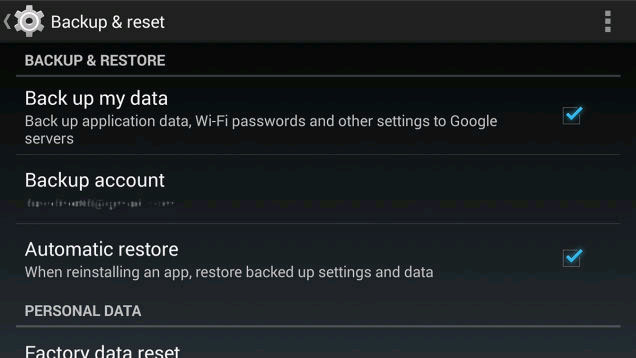
Google sẽ lưu giữ tất cả các dữ liệu dữ liệu của bạn, từ mật khẩu Wifi đến thiết lập điện thoại nếu bạn kích hoạt tính năng này trong Settings > Backup & reset. Khi đó, danh bạ, email và lịch sẽ được đồng bộ hóa với điện toán đám mây. Apple cung cấp tùy chọn sao lưu dữ liệu trong Settings > Storage & Backup của iCloud.
Đối với những nội dung giải trí như hình ảnh, video, âm nhạc, bạn hãy tạo cho mình thói quen lưu trữ tự động tại chỗ. iCloud, Google+ Photos, Dropbox, OneDrive, Box, Flickr và vô vàn các ứng dụng khác có thể cho phép bạn lưu trữ dữ liệu trên đó.
4. Cấu hình cho ứng dụng
Hẳn bạn sẽ không muốn kẻ đã trộm điện thoại của bạn xóa các tập tin từ Dropbox hoặc đăng gì đó lên Facebook. Vì vậy, ngoài những cách bảo mật bên trên, bạn cũng nên bật xác thực hai bước cho bất kỳ dịch vụ hỗ trợ nào, bao gồm iCloud, Google, Dropbox, Facebook, Twitter, v...v...
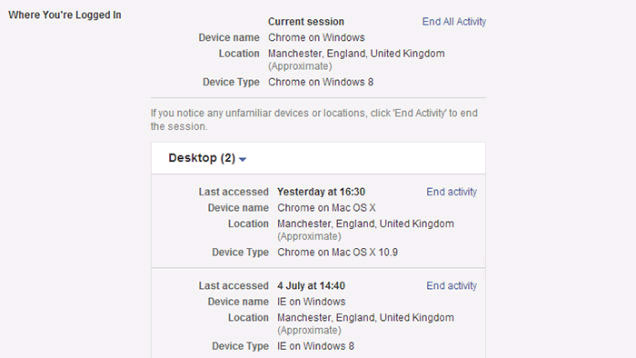
Hầu hết các ứng dụng và các trang này đều cho phép bạn đăng xuất từ xa nếu điện thoại chẳng may bị mất hay bị đánh cắp. Trên Facebook, vào Cài đặt > Bảo mật, nhấp vào chỉnh sửa ở Địa điểm mà bạn đã đăng nhập. Nếu vị khách không mời nào đó đã đăng nhập vào tài khoản, bạn sẽ thấy nó hiện ở đây và bạn có thể ấn vào Kết thúc hoạt động để ngắt kết nối tài khoản của bạn với thiết bị đã mất.
Trong Gmail, nhấp vào liên kết Chi tiết ở góc dưới cùng bên phải của hộp thư đến để xem thông tin đăng nhập gần đây. Tại đây, bạn cũng có thể chọn hủy bỏ kết nối từ xa nếu thấy xuất hiện những hoạt động bất thường.
5. Mã hóa dữ liệu
Mã hóa dữ liệu của bạn giúp tăng tính bảo mật hơn nữa. Điều này giúp làm cho quá trình vận hành của điện thoại trở nên chậm hơn (vì dữ liệu cần phải được giải mã trước khi truy cập vào).
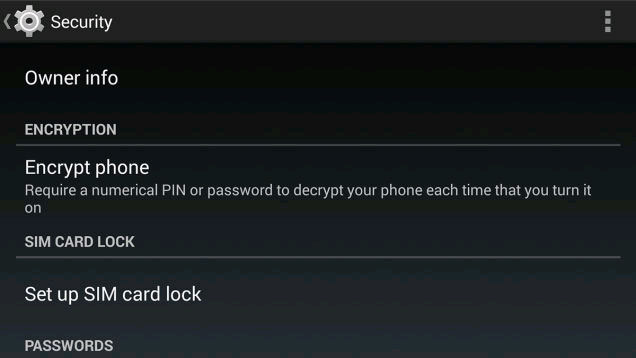
Trên thiết bị iOS, điều này được thực hiện tự động ngay sau khi bạn đặt mật khẩu cho thiết bị. Trên thiết bị Android thì đây là một tùy chọn riêng biệt, và bạn sẽ tìm thấy trong phần Settings > Security. Sẽ mất một chút thời gian để hoàn toàn mã hóa thiết bị cầm tay của bạn, nhưng một khi quá trình ban đầu được hoàn tất, bạn có thể sử dụng thiết bị như bình thường. Bạn sẽ cần phải chọn mật khẩu chứa ít nhất 6 ký tự. Mã hóa không thể hoàn tác trừ khi bạn sử dụng thiết lập của nhà sản xuất.
Tính năng này cũng có sẵn trên điện thoại BlackBerry. Bạn có thể tìm thấy trong phần Settings > Security. Với hệ điều hành Windows Phone thì tính năng này mới được áp dụng cho người dùng là các doanh nghiệp và cần thiết lập ở cấp độ máy chủ Exchange.
Hy vọng những thủ thuật trên có thể giúp bảo vệ an toàn cho thiết bị và dữ liệu của bạn.
 Công nghệ
Công nghệ  Windows
Windows  iPhone
iPhone  Android
Android  Làng CN
Làng CN  Khoa học
Khoa học  Ứng dụng
Ứng dụng  Học CNTT
Học CNTT  Game
Game  Download
Download  Tiện ích
Tiện ích 







 Linux
Linux  Đồng hồ thông minh
Đồng hồ thông minh  Chụp ảnh - Quay phim
Chụp ảnh - Quay phim  macOS
macOS  Phần cứng
Phần cứng  Thủ thuật SEO
Thủ thuật SEO  Kiến thức cơ bản
Kiến thức cơ bản  Dịch vụ ngân hàng
Dịch vụ ngân hàng  Lập trình
Lập trình  Dịch vụ công trực tuyến
Dịch vụ công trực tuyến  Dịch vụ nhà mạng
Dịch vụ nhà mạng  Nhà thông minh
Nhà thông minh  Ứng dụng văn phòng
Ứng dụng văn phòng  Tải game
Tải game  Tiện ích hệ thống
Tiện ích hệ thống  Ảnh, đồ họa
Ảnh, đồ họa  Internet
Internet  Bảo mật, Antivirus
Bảo mật, Antivirus  Họp, học trực tuyến
Họp, học trực tuyến  Video, phim, nhạc
Video, phim, nhạc  Giao tiếp, liên lạc, hẹn hò
Giao tiếp, liên lạc, hẹn hò  Hỗ trợ học tập
Hỗ trợ học tập  Máy ảo
Máy ảo  Điện máy
Điện máy  Tivi
Tivi  Tủ lạnh
Tủ lạnh  Điều hòa
Điều hòa  Máy giặt
Máy giặt  Quạt các loại
Quạt các loại  Cuộc sống
Cuộc sống  Kỹ năng
Kỹ năng  Món ngon mỗi ngày
Món ngon mỗi ngày  Làm đẹp
Làm đẹp  Nuôi dạy con
Nuôi dạy con  Chăm sóc Nhà cửa
Chăm sóc Nhà cửa  Du lịch
Du lịch  Halloween
Halloween  Mẹo vặt
Mẹo vặt  Giáng sinh - Noel
Giáng sinh - Noel  Quà tặng
Quà tặng  Giải trí
Giải trí  Là gì?
Là gì?  Nhà đẹp
Nhà đẹp  TOP
TOP  Ô tô, Xe máy
Ô tô, Xe máy  Giấy phép lái xe
Giấy phép lái xe  Tấn công mạng
Tấn công mạng  Chuyện công nghệ
Chuyện công nghệ  Công nghệ mới
Công nghệ mới  Trí tuệ nhân tạo (AI)
Trí tuệ nhân tạo (AI)  Anh tài công nghệ
Anh tài công nghệ  Bình luận công nghệ
Bình luận công nghệ  Quiz công nghệ
Quiz công nghệ  Microsoft Word 2016
Microsoft Word 2016  Microsoft Word 2013
Microsoft Word 2013  Microsoft Word 2007
Microsoft Word 2007  Microsoft Excel 2019
Microsoft Excel 2019  Microsoft Excel 2016
Microsoft Excel 2016  Microsoft PowerPoint 2019
Microsoft PowerPoint 2019  Google Sheets - Trang tính
Google Sheets - Trang tính  Code mẫu
Code mẫu  Photoshop CS6
Photoshop CS6  Photoshop CS5
Photoshop CS5  Lập trình Scratch
Lập trình Scratch  Bootstrap
Bootstrap